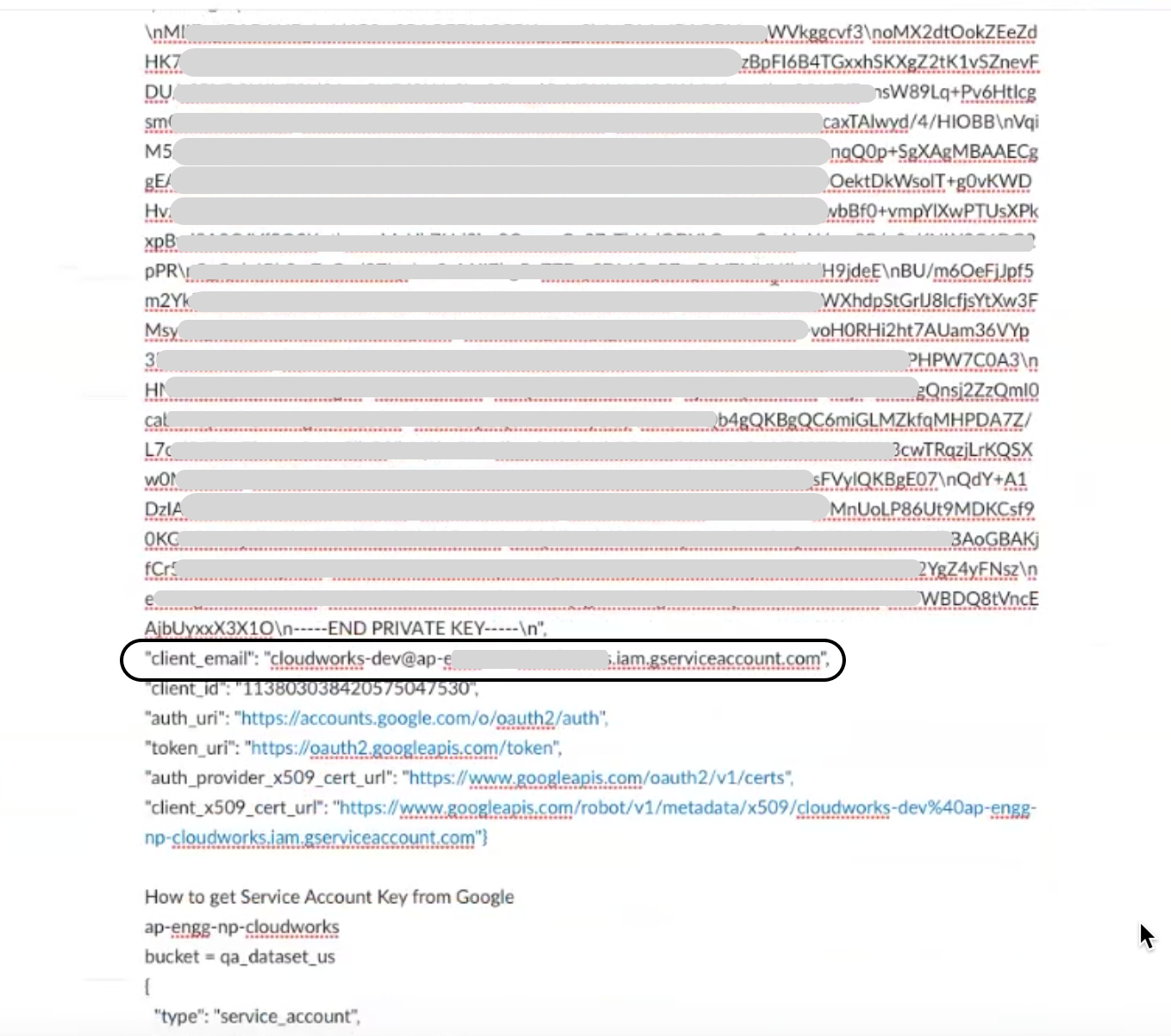Anaplan モデルに接続できるようにするために、Google BigQuery サービス アカウント、プロジェクト、及びデータ テーブルの権限を設定します。
注記:CloudWorks™ では、BigQuery のビュー又は Anaplan のダイナミック セル アクセスがサポートされていません。
BigQuery にテーブルを作成するには、Google の以下のドキュメントを参照してください。
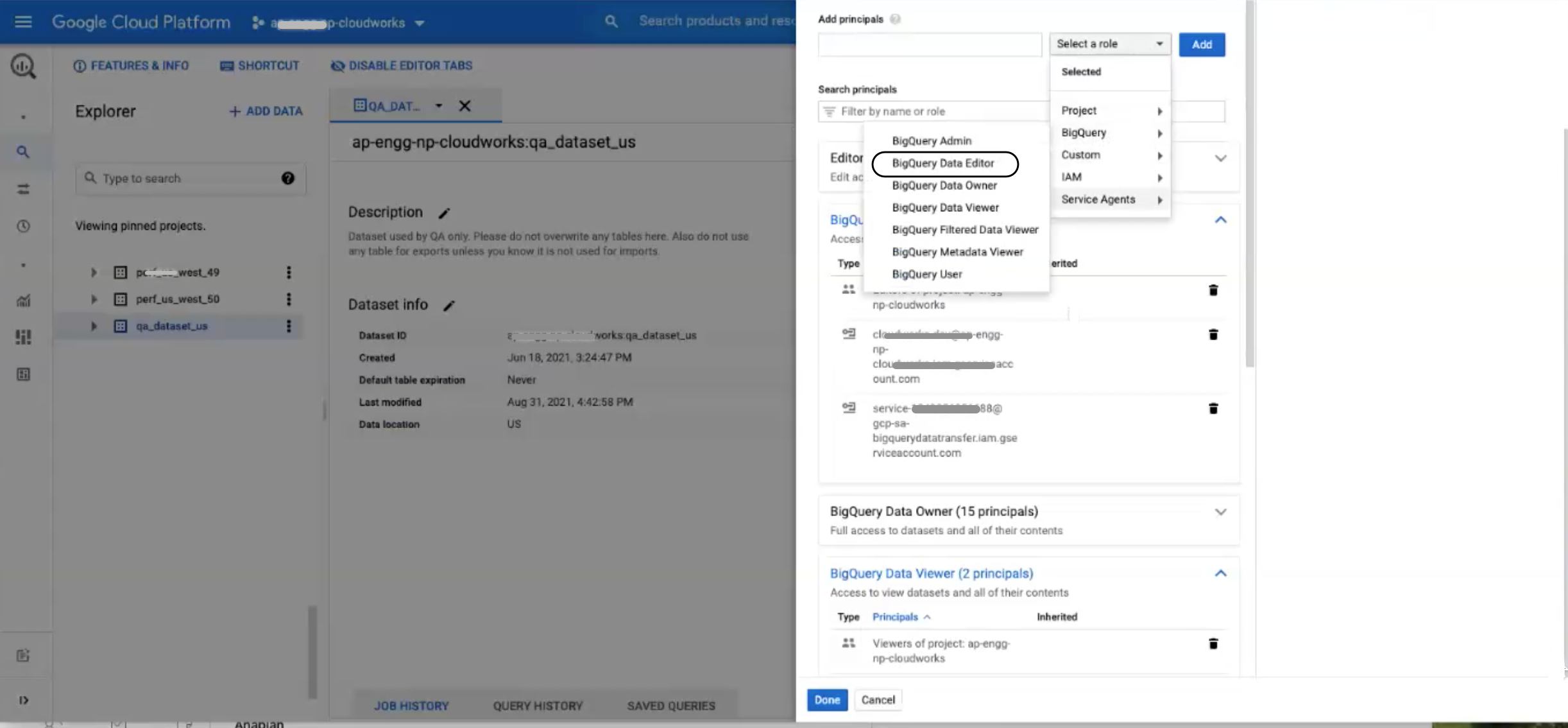
BigQuery コンソールで権限を設定する手順は以下のとおりです。
- [SQL workspaces] を選択します。
- [Service Account] を選択します。
- ID として使用するサービス アカウントのメール アドレスをコピーします (サービス アカウント キーの生成に使用したアカウント)。
- リボン メニューから、プロジェクト名の右側にある [SHARE DATASET] を選択します。
[DATASET PERMISSIONS] ダイアログで以下を実行します。
- お使いのサービス アカウントを再度選択します。
- [BigQuery Data Editor] を選択します。これにより、BigQuery からのエクスポートが有効になります。
- [Done] を選択します。
これにより、サービス アカウント内のデータセットのすべての内容を編集できるようになります。
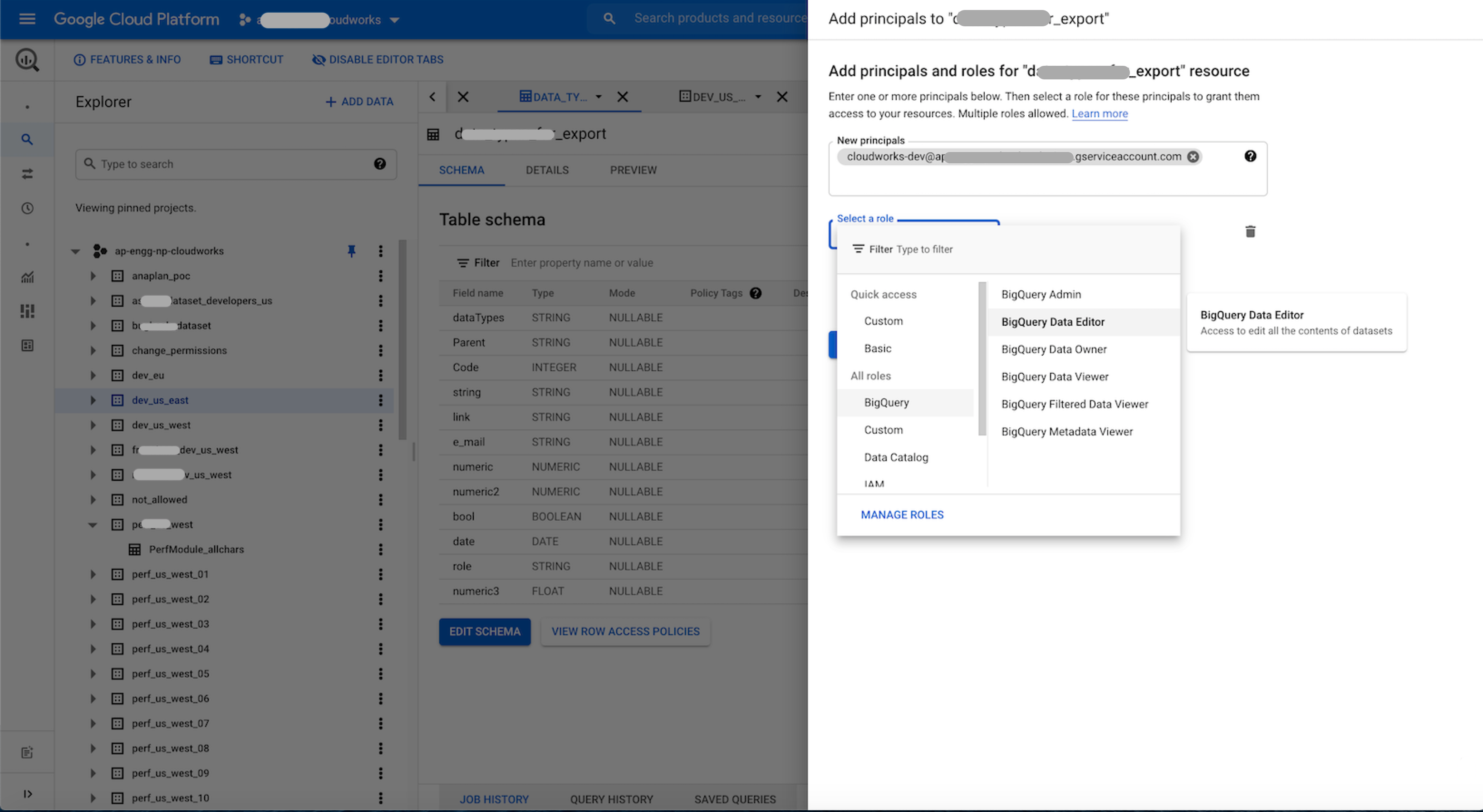
データセット レベルでも [BigQuery Data Editor] を選択します。
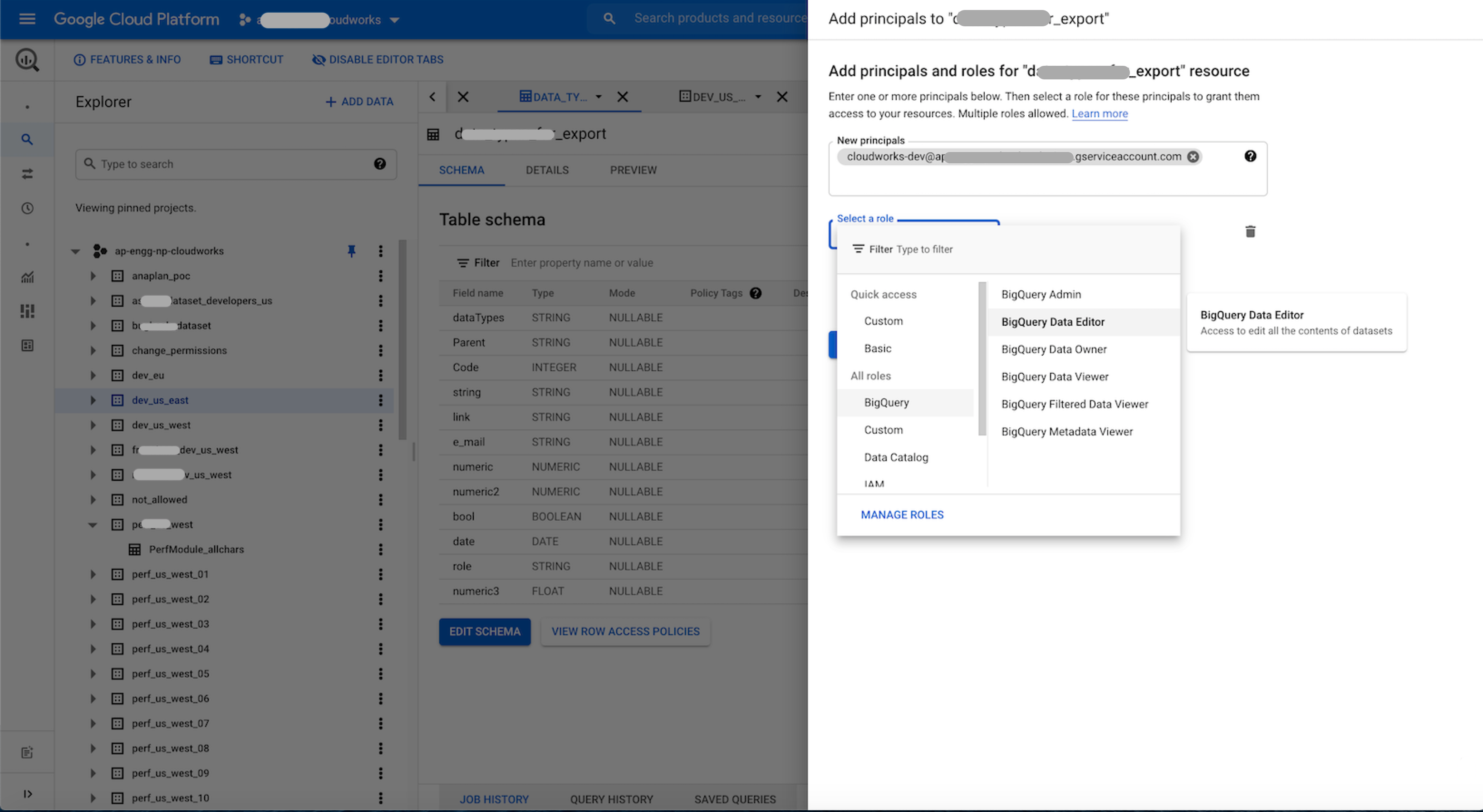
これにより、このデータセットにアクセスできるようになります。
- 上記のステップ 3 では、アカウント設定の .json ファイルからサービス アカウント キーをコピーすることもできます。メンバーを追加してメンバーにロールを割り当てるにはメール アドレスが必要です。
- ロール BigQuery Data Viewer ではエクスポートは有効になりません。
- これらの割り当てを行う際には自社のデータ アクセス ロールを考慮してください。
- プロジェクト レベルで権限
bigquery.jobuserとbigquery.userが必要です。 - 必要に応じて、エラー メッセージ テーブルを作成することをおすすめします。
BigQuery データセットで以下のスクリプトを実行します。CREATE TABLE `<your project>.<your dataset>.cloudworks_errors`
(
integration_id STRING,
run_id STRING,
run_date TIMESTAMP,
error_code INT64,
error_message STRING,
failed_row STRING
)
OPTIONS(
description=""
);
アカウント メール アドレスがあるサービス アカウント JSON の例: